版权声明:本文为博主原创文章,遵循 CC 4.0 BY-SA 版权协议,转载请附上原文出处链接和本声明。
本文链接:https://blog.csdn.net/sydwy/article/details/123298391
简介
记录一下在debian服务器上搭建线上协同办公服务器过程中的遇到的问题,避免后续安装过程中出现卡壳的情况。
安装数据库
在docker官方镜像源上下载mysql数据库镜像,下载使用时Mysql数据库不一定非要使用最新版本的,要和DzzOffice适配,根据DzzOffice镜像的需求安装以下版本。
docker pull mysql:5.7.27#docker run -d --name mysql -p 3306:3306 -e MYSQL_ROOT_PASSWORD=123456 mysql:5.7.27mkdir -p /opt/sqldata docker run -d --name mysql -v /opt/sqldata:/var/lib/mysql -p 33060:3306 -e MYSQL_ROOT_PASSWORD=123456 mysql:5.7.2712345
这里记住mysql的密码,是配置DzzOffice时需要使用。这里使用了-v /opt/sqldata:/var/lib/mysql将mysql的数据卷挂载到宿主机上,避免容器删除数据丢失。
安装部署DzzOffice
使用官方镜像,也可是使用官方提供的Dockerfile自行构建(https://github.com/soar1688/DzzOffice)。
docker pull imdevops/dzzofficemkdir -p /opt/dzzdata docker run -d --name dzzoffice -v /opt/dzzdata:/var/www/html/data -p 9090:80 imdevops/dzzoffice:latest1234
这里使用了-v /opt/dzzdata:/var/www/html/data将dzzoffice的数据卷挂载到宿主机上,实现数据持久化。
挂载数据卷后,需要使用命令 docker exec -it dzzoffice bash 进入容器内,执行命令 chown -R www-data:www-data /var/www/html/data 给data目录读写权限。
安装部署Onlyoffice
下载镜像并启动
docker pull onlyoffice/documentserver docker run -itd --name docserver -p 9000:80 onlyoffice/documentserver12
由于DzzOffice已经实现了将文件夹挂载的持久化存储,OnlyOffice这边不需要再做了,只需要提供相关的应用程序网络接口即可。
Docker化的Onlyoffice需要配合DzzOffice对应插件使用(注意使用时不安装应用:Collabora Office、微软office预览、officeOnline、zoho)就是说不要安装其他Office应用会导致Onlyoffice无法正常使用。
配置DzzOffice
浏览器打开DzzOffice的地址http://192.168.0.40:9090/install/index.php,如下
点击开始安装
这一步注意输入数据库服务器的地址和mysql的密码,密码是启动mysql容器时MYSQL_ROOT_PASSWORD参数的值。
设置管理员的密码,不知道为什么,下面这个界面需要刷两次。
接下来,需要配置office的服务器。
登录进去之后,需要进行基本的配置。
点击应用市场,输入管理员密码。
然后安装选中的应用。
安装成功之后,进入已安装。
点击启用文档,表格,演示文稿等
设置onlyoffice,如下。
需要注意的是,在onlyoffice API地址上需要输入onlyoffice导出的地址http://192.168.0.40:9000,而dzzoffice服务器的地址需要输入http://192.168.0.40:9090。
点击word文档,就可以进入编辑界面了。
之后可以在系统设置里设置其他内容。

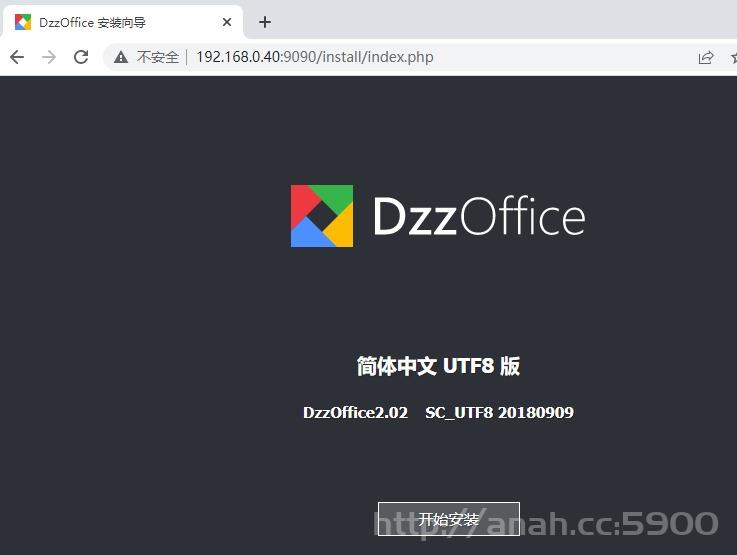


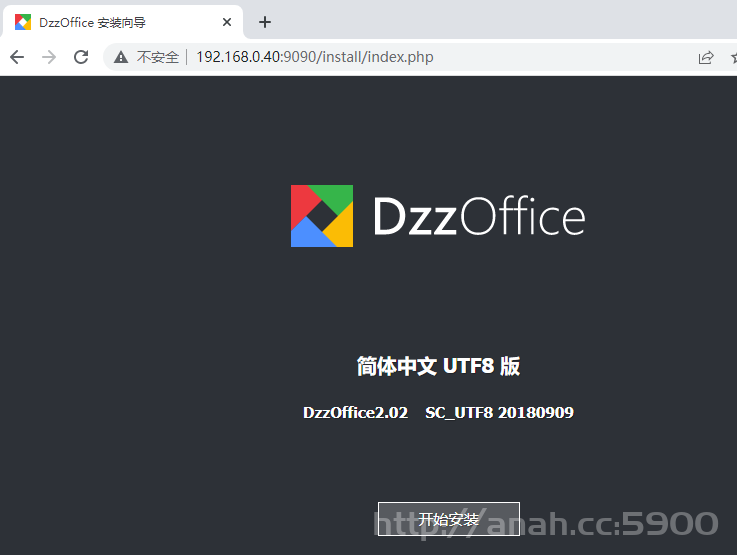
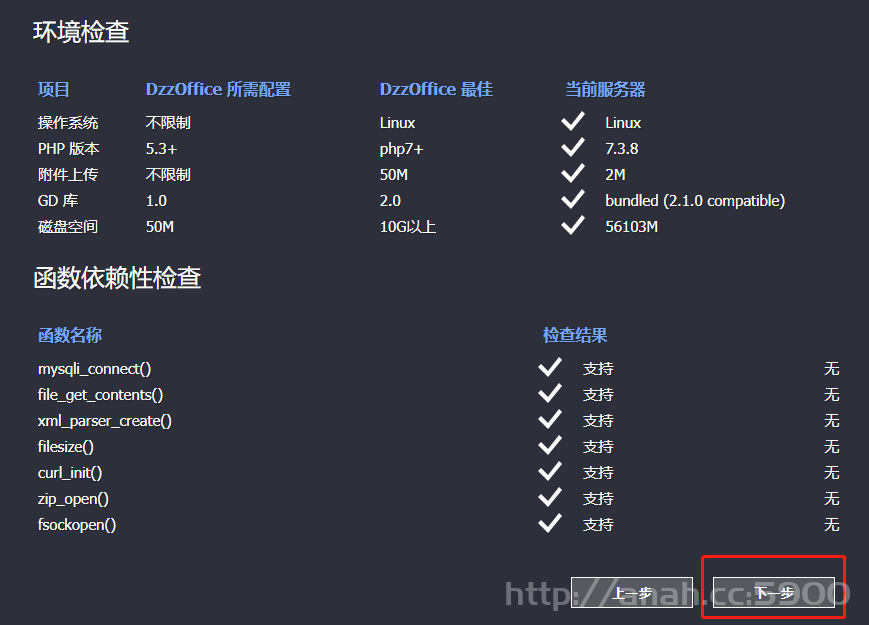
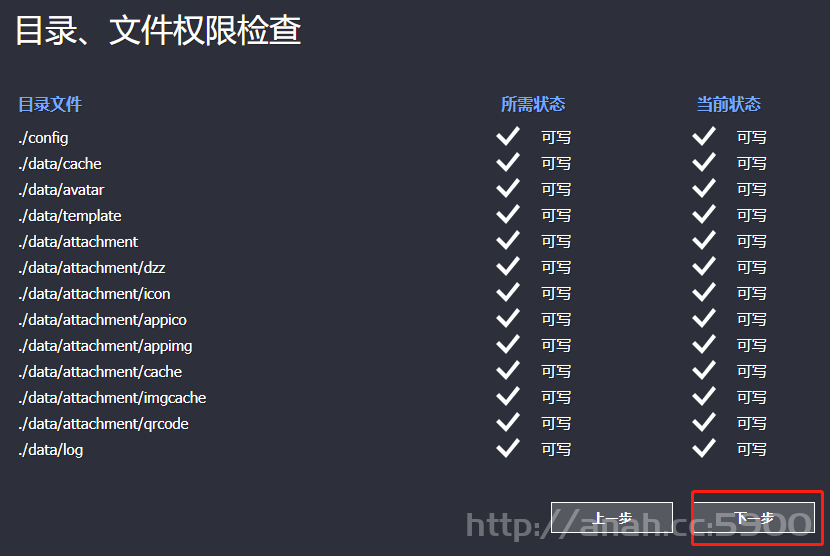
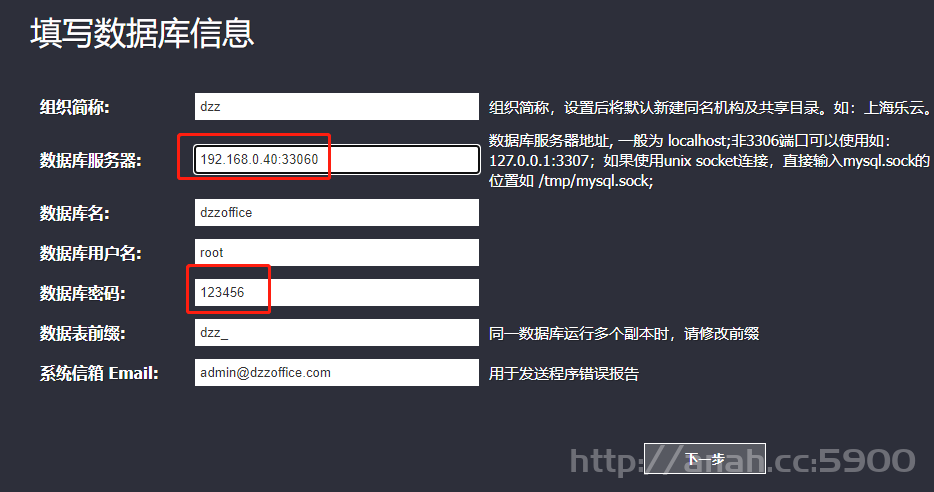
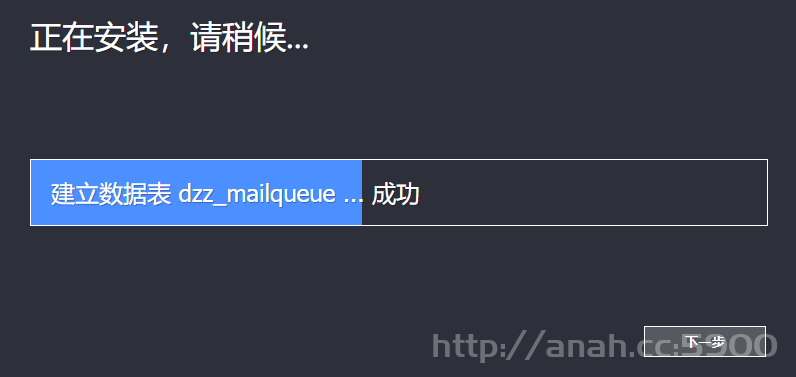
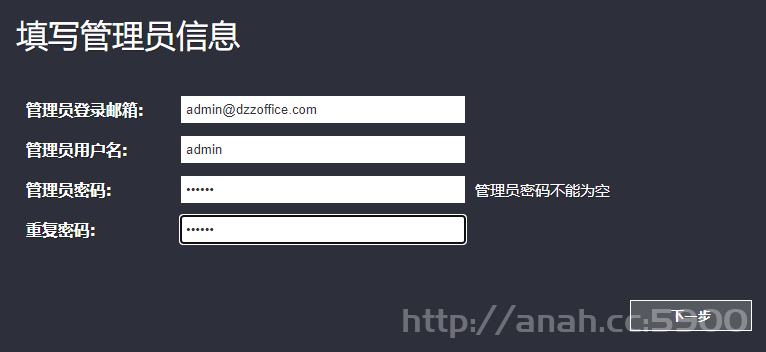
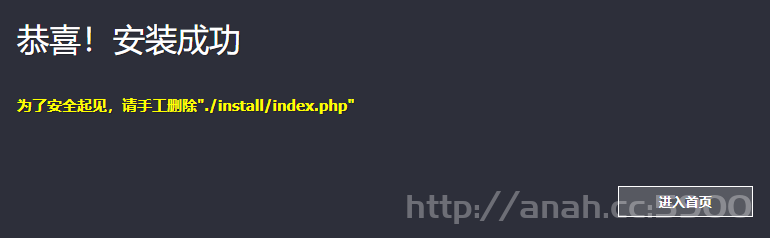
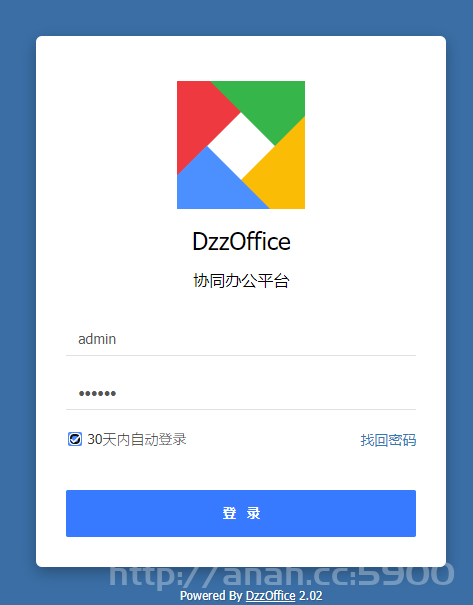
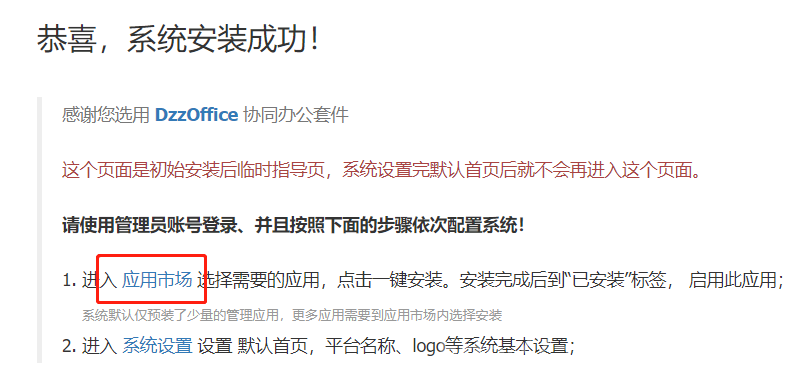
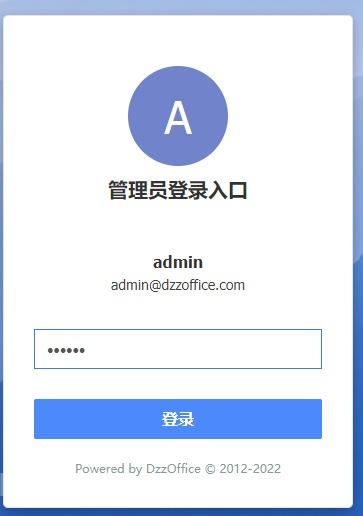
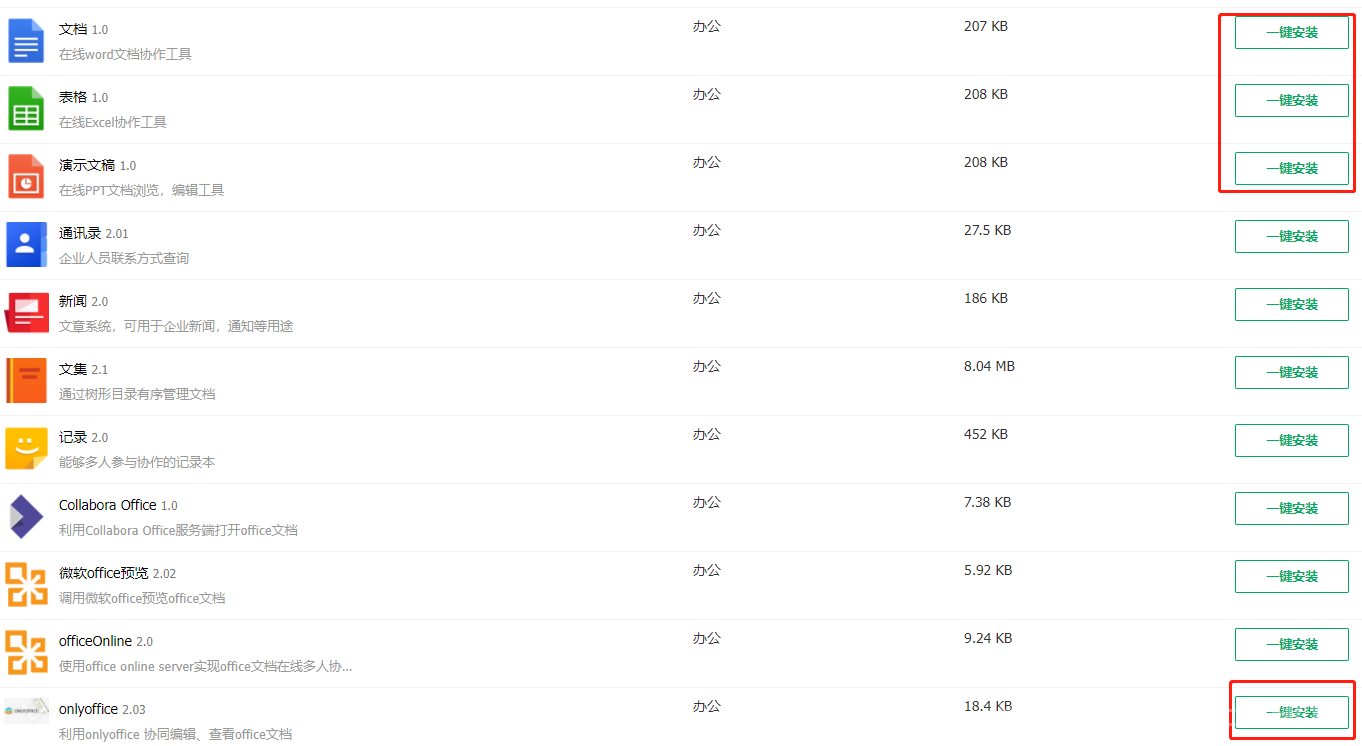
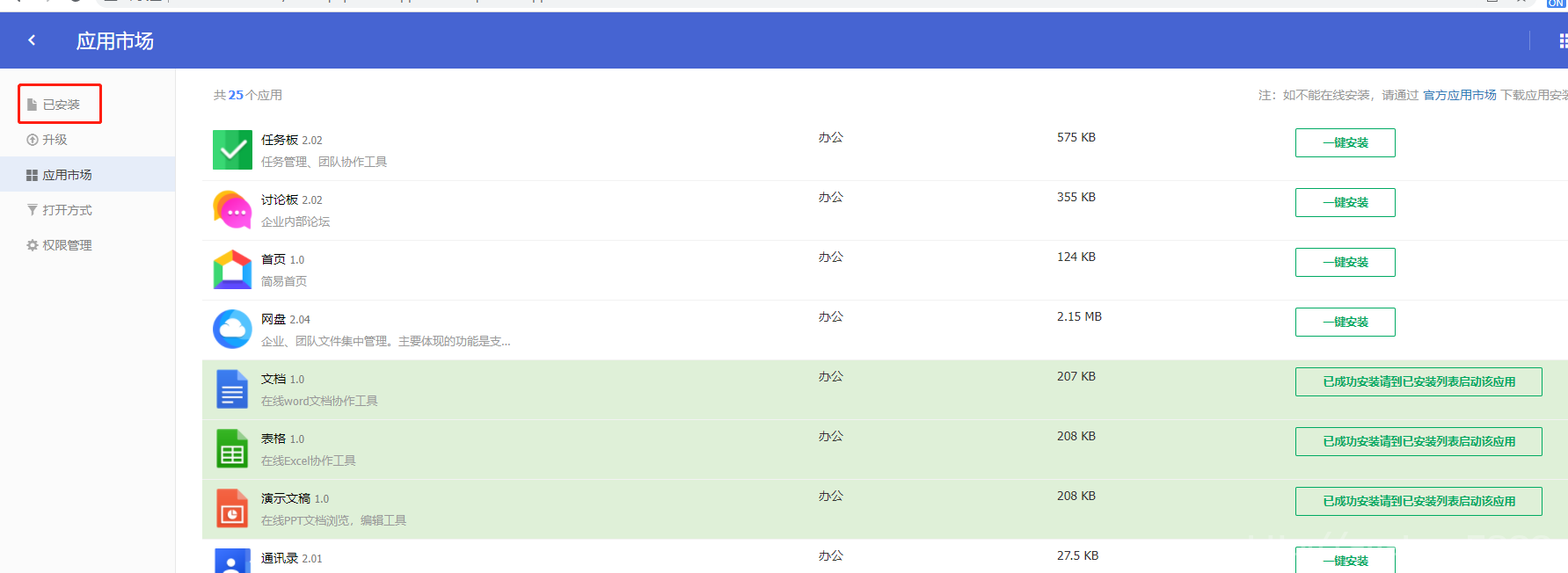


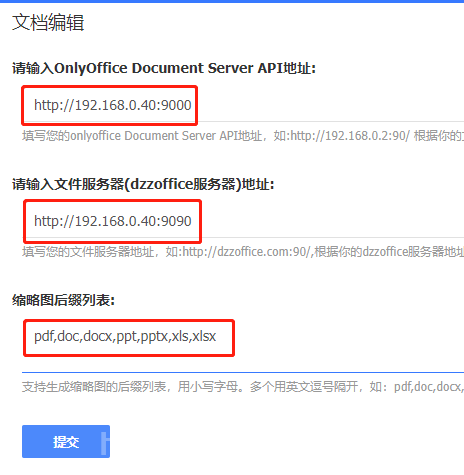

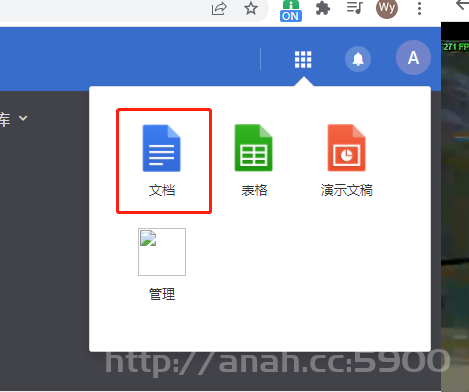


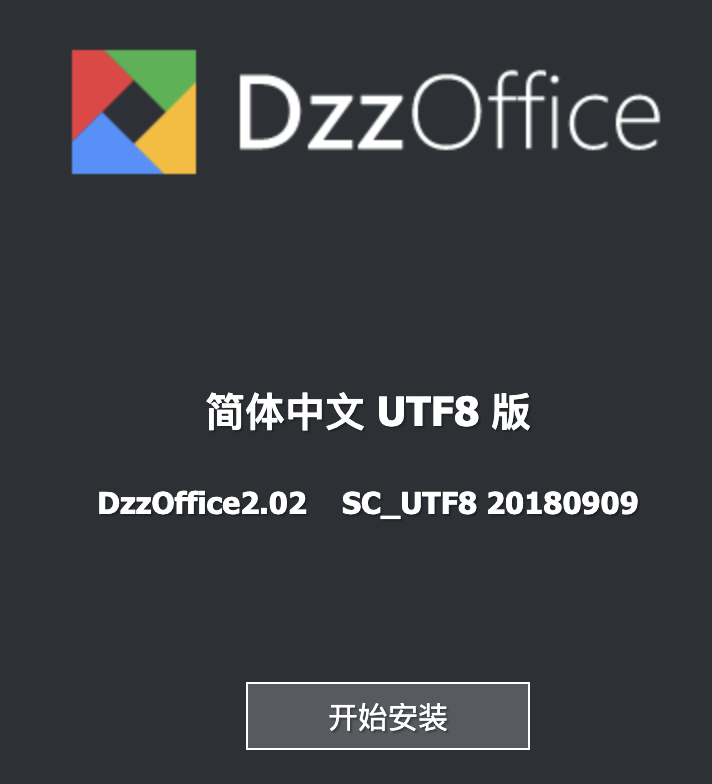





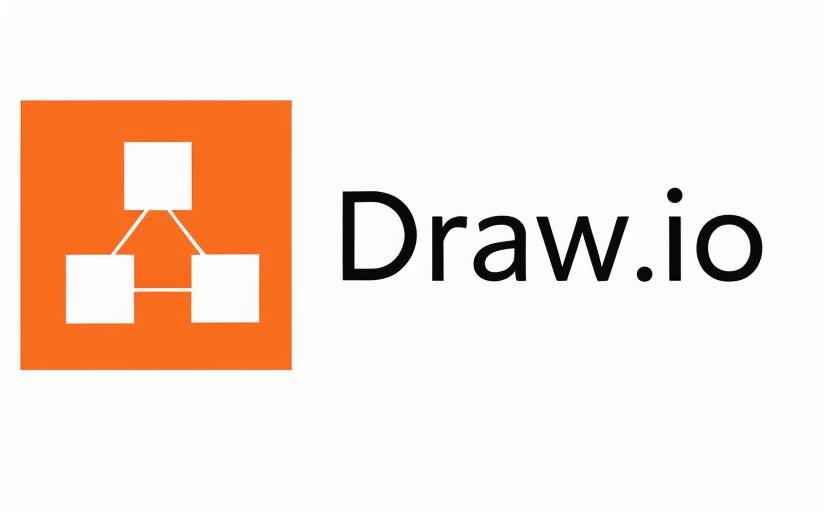

还没有评论,来说两句吧...